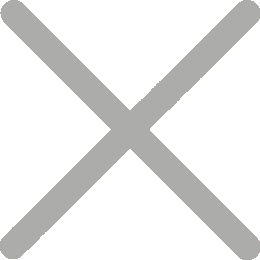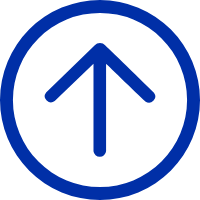Як налаштувати принтер мітки iDPRT у Esty.com
Щоб друкувати мітку надсилання з Esty. com, вам слід звантажити і друкувати її. Ви можете звантажити і друкувати мітку надсилання так часто, як це потрібно, до дати надсилання порядку.
● Як звантажити мітку надсилання
Щоб звантажити мітку надсилання:
1.Підписатися до Etsy.com.
2. Натисніть піктограму Вашого рахунка, а потім натисніть кнопку Керування магазином.
3. Натисніть кнопку Напорядки і надсилання.
4. Натисніть порядок мітки надсилання, яку ви бажаєте передрукувати.
5. Натисніть кнопку Звантажити мітку надсилання.
● Як друкувати мітку надсилання
Після звантаження вашої мітки надсилання вам слід їх друкувати.
Щоб друкувати вашу (-і) мітку (-и) надсилання:
1. Відкрити звантажені PDF.
2.Select to Print the PDF. Зазвичай, цей пункт знаходиться у випадку файла.
3. Виберіть розмір паперу, який ви бажаєте використовувати. Якщо ви друкуєте на папері з міткою, переконайтеся, що у параметрах вашого принтера ви можете обрати « 4 у. x 6 входів ».
4. Перевірте перегляд, щоб переконатися, що мітка форматується правильно. Якщо мітка не друкує з правильним співвідношенням аспектів, сканери пакунків, можливо, не зможуть прочитати вашу мітку, а ваш пакунок, можливо, не буде доставлено вчасно.
5. Натисніть кнопку Друкувати.
Щоб форматувати ваші мітки доставки для принтера температурної мітки iDPRT SP410 або SP420, використаного у Esty.com, будь ласка, слідуйте за нижчими кроками:
1.Підписатися до Etsy.com.
2. Натисніть піктограму Вашого рахунка, а потім натисніть кнопку Керування магазином.
3. Натисніть параметри.
4. Натисніть параметри надсилання.
5. Натисніть параметри мітки надсилання.
6. Виберіть Форматувати мітки для принтерів з міткою 4x6.
Що, якщо моя мітка не друкує правильно?
Переконайтеся, що у вас є оновлений читач PDF
Оскільки PDF зазвичай потребують програмного забезпечення з третьої сторони, переконайтеся, що у вас встановлено читач PDF і що він оновлений. Існують деякі читачі PDF, які можна звантажити безкоштовно, наприклад, Adobe Reader. Якщо ви використовуєте Mac, ви можете відкрити PDF за допомогою програми Перегляд.
Зауваження: Якщо ви використовуєте Adobe, будь ласка, переконайтеся, що ви запускаєте найновішу версію вашого переглядача і читача Adobe.
Перевірте ваші додатки або параметри переглядача
Деякі додатки навігатора можуть призвести до того, щоб PDF не завантажувався або виглядав пошкодженим. Позначте цей пункт, щоб переконатися, що додатки, наприклад, Ad Block, є оновленими і працюють правильно.
Крім того, ви можете спробувати тимчасово вимкнути будь- які додатки, щоб перевірити, чи це виправляє проблему. Щоб отримати інструкції, будь ласка, перегляньте сторінку підтримки вашого навігатора:
● Хром
● Firefox
● Інтернет- експлоятор
● Сафарі
Спробуйте знову звантажити мітку
Some PDF reader software may interfere with your browser’s normal behavior. Якщо так, спробуйте звантажити мітку надсилання на ваш комп’ ютер, клацнувши правою кнопкою Звантажити мітку надсилання і виберіть пункт Зберегти ціль як або Зберегти посилання як.
Після звантаження на ваш комп’ ютер відкрийте документ у вашому вибраному читачі PDF.
Спробуйте інший переглядач
Деякі навігатори можуть відкрити PDF всередині за допомогою власного програмного забезпечення (наприклад, Google Chrome). Якщо у вас проблеми з відкриттям PDF у вашому переглядачі, спробуйте інший переглядач і перевірте, чи вам вдалося.
Переконайтеся, що ви використовуєте найновішу версію вашого навігатора.
Вихід вмісту статтів:https://help.etsy.com/hc/en-us/articles/360001968348?segment=selling